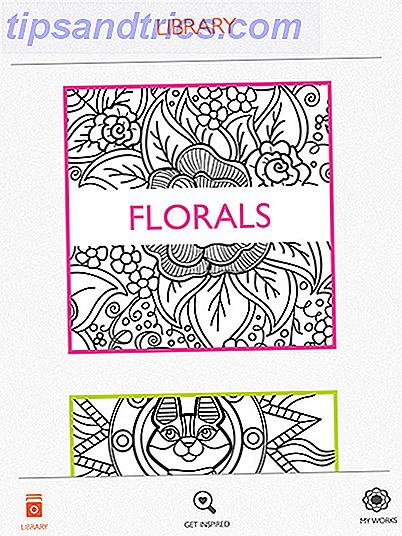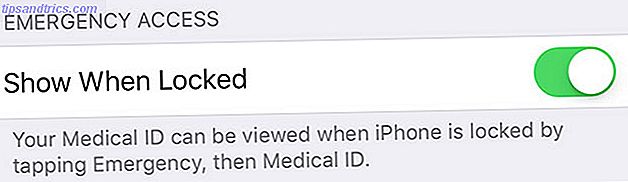Les suppressions accidentelles sont le fléau de notre existence numérique. Nous avons tous été là, que ce soit à cause d'une édition imprudente ou d'être trop rapide pour formater une carte mémoire.
Les bonnes nouvelles sont, les fichiers supprimés peuvent généralement être récupérés avec un taux de réussite assez élevé - cela ne signifie pas que cela fonctionnera toujours, cependant. (Cela aide si vous utilisez la bonne carte SD Comment choisir la bonne carte SD pour le travail Comment choisir la bonne carte SD pour le travail Les cartes SD ne sont pas toutes sur le stockage! En fait, il existe plusieurs autres facteurs à Considérez, et lors de l'achat de vos cartes, vous devez vous rendre compte d'eux.Cela dit, les cartes SD ne sont pas tous créés égaux, ... Lire la suite.) Il existe deux programmes spécifiques, pour Windows et OS X, que vous ' Je veux faire attention à.
Pour commencer, si vous supprimez accidentellement des photos, ARRETEZ IMMEDIATEMENT . Ne continuez pas à travailler et ne remettez pas la carte dans l'appareil photo. Au lieu de cela, placez la carte dans un lecteur de carte intégré (ou externe).
Ensuite, suivez ces étapes:
- Installez Recuva (Windows) ou PhotoRec (OS X).
- Pointez le programme sur votre carte mémoire et exécutez-le, ce qui devrait localiser les photos supprimées. Recuva a une interface utilisateur graphique simple alors que PhotoRec est principalement du texte, mais sinon, ils fonctionnent de la même manière. Remarque: Pour les fichiers supprimés, recherchez l'espace "Libre" sur la carte mémoire. Pour une carte corrompue, recherchez le lecteur "entier".
- Pour PhotoRec, suivez les instructions à l'écran pour sélectionner un emplacement de récupération. Une fois la restauration terminée, les fichiers seront à cet endroit.
- Pour Recuva, exécutez l'analyse et vous serez invité à sélectionner les images que vous souhaitez restaurer. Une fois sélectionné, vous pouvez désigner où les fichiers vont.
De là, vérifiez simplement le dossier de récupération et voyez ce que vous avez pu sauvegarder. À l'avenir, essayez d'envoyer vos photos Cloud Storage reste compétitif - Dropbox et OneDrive comparés Cloud Storage reste compétitif - Dropbox et OneDrive Comparé OneDrive essaie de rattraper Dropbox poids lourd de stockage cloud. Les améliorations récentes comprennent un espace de stockage gratuit et des tailles de fichier élevées. OneDrive est devenu une alternative viable, mais est-ce mieux? Lire la suite dans le nuage pour la garder en sécurité avant d' essayer de modifier et de les supprimer de la carte.
Avez-vous déjà utilisé un programme de récupération de photos? Lequel et pourquoi? Dites-nous votre pire fichier de suppression ou de perte de données dans les commentaires ci-dessous.
Crédit d'image: iunewind via Shutterstock.com